
步驟1:連接至FW150RM。由于FW150RM在AP模式下默認不開啟DHCP 服務器,不能為電腦自動分配IP地址,所以需要配置電腦無線網絡連接的IP地址,才能登陸路由器的管理界面。將電腦無線網絡連接IP地址設置為192.168.1.X(1≤X≤252),子網掩碼設置為:255.255.255.0,如下圖所示。設置完成之后,點擊“確定”生效。FW150RM默認管理IP地址“192.168.1.253”
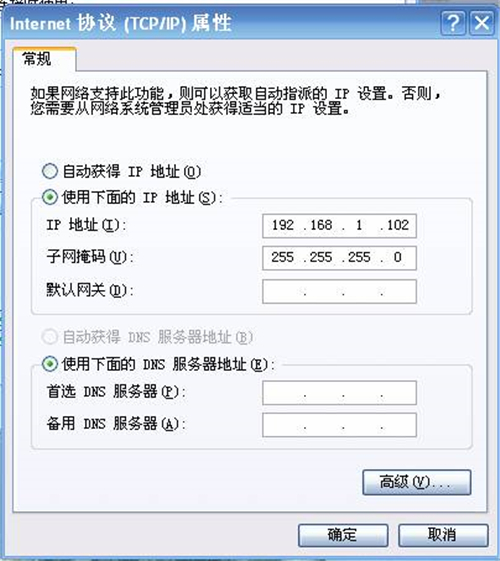
FW150RM默認SSID是FAST_51F246 (“51F246”是 FW150RM無線MAC地址后六位),且并未設置無線安全。電腦可以通過有線或無線方式連接到FW150RM(以XP系統無線連接到FW150RM為例),掃描環境中的無線網絡,選中FW150RM的無線SSID,并點擊“連接”,連接上之后,如下圖所示。
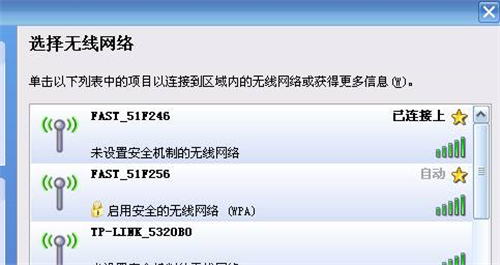
步驟2:在瀏覽器中輸入“192.168.1.253”,輸入登陸用戶名及密碼均為admin,打開FW150RM的管理界面,自動彈出“設置向導”(也可以點擊管理界面菜單“設置向導”),如下圖所示。
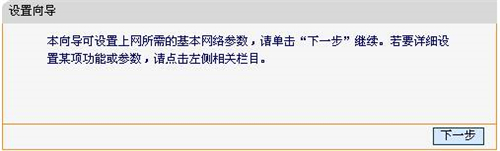
步驟3:點擊“下一步”開始設置,彈出工作模式設置頁面,如下圖所示。

步驟4:選擇“AP”,點擊“下一步”,彈出無線設置頁面,如下圖所示。
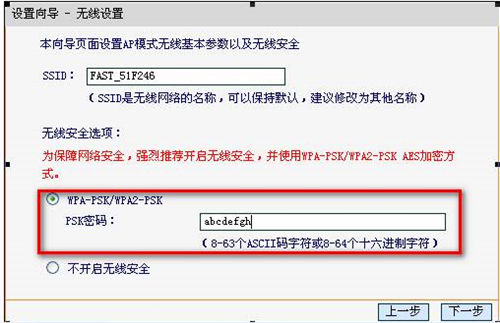
上圖所示頁面中,可以設置FW150RM的SSID(即無線網絡名稱)。為防止非法用戶蹭網,建議設置無線安全。推薦選擇“WPA-PSK/WPA2-PSK”并設置PSK密碼(本例為abcdefgh)。
步驟5:點擊“下一步”,提示設備需要重新啟動,如下圖所示。
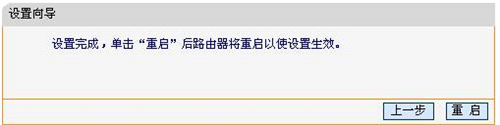
點擊“重啟”,路由器自動重新啟動,設置完成。
步驟6:無線安全設置完成之后,電腦的無線網絡連接會自動斷開,此時需重新連接FW150RM的無線網絡(本例中SSID為FAST_51F246),連接過程中需輸入FW150RM的無線PSK密碼(本例為abcdefgh),連接上之后,如下圖所示。
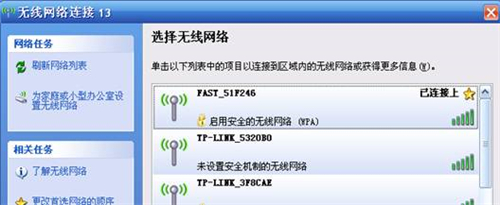
步驟7:配置完成之后,請將無線網絡連接IP地址重新設置成原有的配置(一般是自動獲取IP地址),點擊“確定”生效,才能正常連接至Internet,如下圖所示。
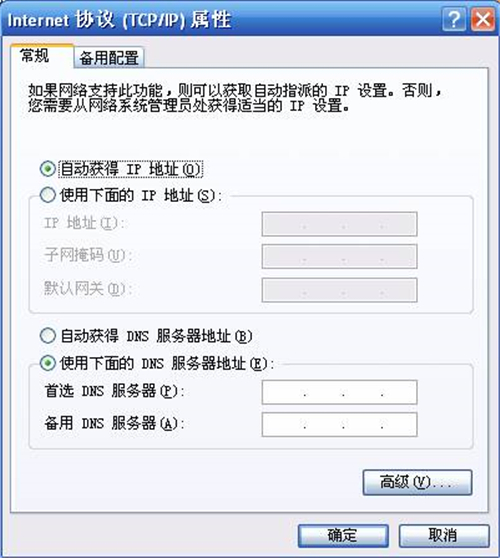
注意事項: FW150RM默認管理IP地址“192.168.1.253”,所以必須將FW150RM的LAN口IP地址設置為與有線局域網中所有設備都不相同的IP地址,以防止出現IP地址沖突的情況(一般情況下不需要修改)。可以在菜單“網絡參數”——“LAN口設置”,修改IP之后,點擊“保存”,路由器自動重啟。如下圖所示。
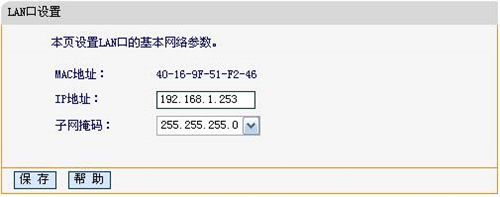
至此FW150RM AP模式配置完畢,此時電腦搜索到FW150RM發出無線SSID是FAST_51F246,PSK密鑰是abcdefgh。
新聞熱點
疑難解答